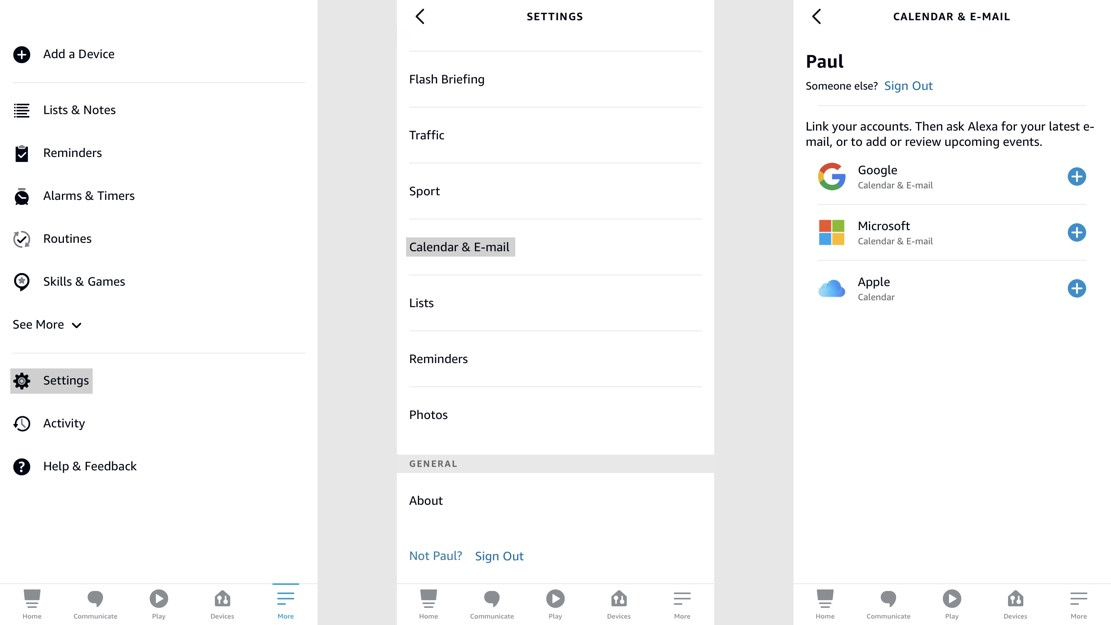Come collegare e utilizzare il tuo calendario con Alexa
Alexa è un ottimo organizzatore e assistente personale, ma per avere davvero il controllo della tua giornata, devi aggiungere i tuoi calendari. Alexa funziona con i calendari Google, Apple e Microsoft (Outlook/Hotmail), quindi la compatibilità non dovrebbe essere un problema.
Puoi semplicemente chiedere ad Alexa e chiedere come appare la tua giornata o settimana, o quali appuntamenti ti sono rimasti prima di poter tornare a casa e fare un meritato pisolino.
Per arrivare a quel punto, però, dovrai configurare i tuoi calendari con il tuo account Amazon Alexa.
Come lo imposti e, soprattutto, quali sistemi di calendario puoi connetterti?
Passiamo attraverso di essa.
Come aggiungere il tuo calendario ad Alexa
Prima di ogni altra cosa, dovrai aprire l'app Alexa per connettere i tuoi calendari.
1 Toccare Altro.
2 Toccare Impostazioni.
3 Scorri verso il basso fino a Calendario ed e-mail
4 Scegli il tuo servizio di calendario.
Hai tre opzioni qui: Google, Microsoft e Apple.
Ogni account ha requisiti diversi per l'accesso. Ad esempio, se disponi di un account Apple con autenticazione a due fattori, dovrai generare una password specifica per l'app che Alexa potrà utilizzare.
Una volta fatto ciò, tutti i tuoi calendari da quel servizio verranno sincronizzati. Se desideri omettere alcuni calendari, procedi come segue:
1 Torna alla sezione Calendario ed e-mail in Impostazioni.
2 Fare clic sul servizio di calendario.
3 Deseleziona ciò che non vuoi vedere.
Ora, ecco il problema con Alexa. Dovrai scegliere un calendario che Alexa utilizza per aggiungere eventi. Purtroppo, non puoi aggiungere cose a calendari diversi. Ecco come scegliere il tuo unico calendario speciale.
1 Torna alla sezione Calendario ed e-mail in Impostazioni e vai.
2 Guarda sotto dove dice "Alexa aggiungerà nuovi eventi a questo calendario…"
3 Scegli il calendario a cui vuoi che Alexa aggiunga gli eventi.
Boom, sei pronto. Ora Alexa sarà in grado di leggerti gli appuntamenti del calendario e creare nuovi eventi per te nel calendario che hai scelto.
Sfortunatamente, non puoi impostare più profili, ognuno con il proprio calendario. Quindi, se hai una famiglia o un coniuge, potrebbe valere la pena creare un calendario condiviso e usarlo come "calendario della creazione".
Puoi anche invitare persone agli eventi del calendario, ma dovrai assicurarti di averle tra i tuoi contatti e di avere un indirizzo email associato a quella persona.
In caso contrario, Alexa inserirà il nome di quella persona nelle informazioni sull'evento, ma dovrai invitarla senza l'aiuto di Alexa.
A proposito di invitare altre persone ai tuoi eventi… se quell'altra persona ha condiviso le proprie informazioni di calendario con Alexa, Alexa verificherà se sono disponibili. Se non lo sono, consiglierà un momento migliore per entrambi. Allo stesso modo, se sposti la tua riunione in un orario che ti farebbe prenotare due volte, Alexa te lo farà sapere.
Attiva le notifiche del calendario di Alexa
Puoi anche fare in modo che Alexa legga gli eventi del calendario e gli orari di inizio. Per configurarlo, procedi come segue:
1 Accedi alla sezione Calendario ed e-mail in Impostazioni
2 Tocca l'account per il quale desideri ricevere le notifiche.
3 Sfiorare l'interruttore Notifiche del calendario per attivarlo.
I comandi del calendario di Alexa
Ora che hai configurato tutto con Alexa, come lo usi per programmare il tuo calendario? Questi sono i tanti modi.
Gestire gli eventi
"Alexa, aggiungi un evento al mio calendario. (Alexa ti guiderà attraverso la creazione dell'evento)."
"Alexa, aggiungi [evento] al mio calendario per [giorno] alle [ora]."
"Alexa, elimina il mio evento [time]."
"Alexa, annulla il mio evento [data]."
"Alexa, elimina [evento] dal mio calendario."
"Alexa, sposta il mio [nome evento] su [ora o data]."
"Alexa, riprogramma il mio evento [ora o data] a [nuova ora o data]."
"Alexa, programma un [nome evento] con [nome persona]."
"Alexa, crea una riunione denominata [nome evento] con [nome persona]."
"Alexa, invita [nome della persona] a [nome dell'evento]."
Controllo degli eventi
"Alexa, quando è il mio prossimo evento?"
"Alexa, cosa c'è sul mio calendario?"
"Alexa, mostrami il mio calendario."
"Alexa, cosa c'è nel mio calendario domani alle [ora]?"
"Alexa, cosa c'è nel mio calendario il [giorno]?"
"Alexa, com'è il mio calendario oggi?"
Altre istruzioni su Amazon Alexa
- Come eliminare i tuoi dati vocali da Alexa
- Come controllare Sonos con Alexa
- Come riprodurre podcast con Alexa sul tuo Amazon Echo
- Come controllare Amazon Fire TV utilizzando il tuo altoparlante Echo
- Come utilizzare Amazon Echo con Alexa come sveglia perfetta
- Come configurare e utilizzare le routine di Alexa per una casa più intelligente
- Come visualizzare i filmati delle telecamere di sicurezza sui tuoi dispositivi Amazon Echo
- Come configurare e utilizzare Alexa Drop In and Calling su Amazon Echo
- Guida di Alexa e Spotify: come connettersi e utilizzare con Amazon Echo